Cómo solucionar problemas de desconexión del servidor de NBA 2K21
Como Arreglar NBA 2K21 Que Se Desconecta Del Servidor Si eres un ávido jugador de NBA 2K21, puede que te hayas encontrado con momentos frustrantes …
Leer el artículo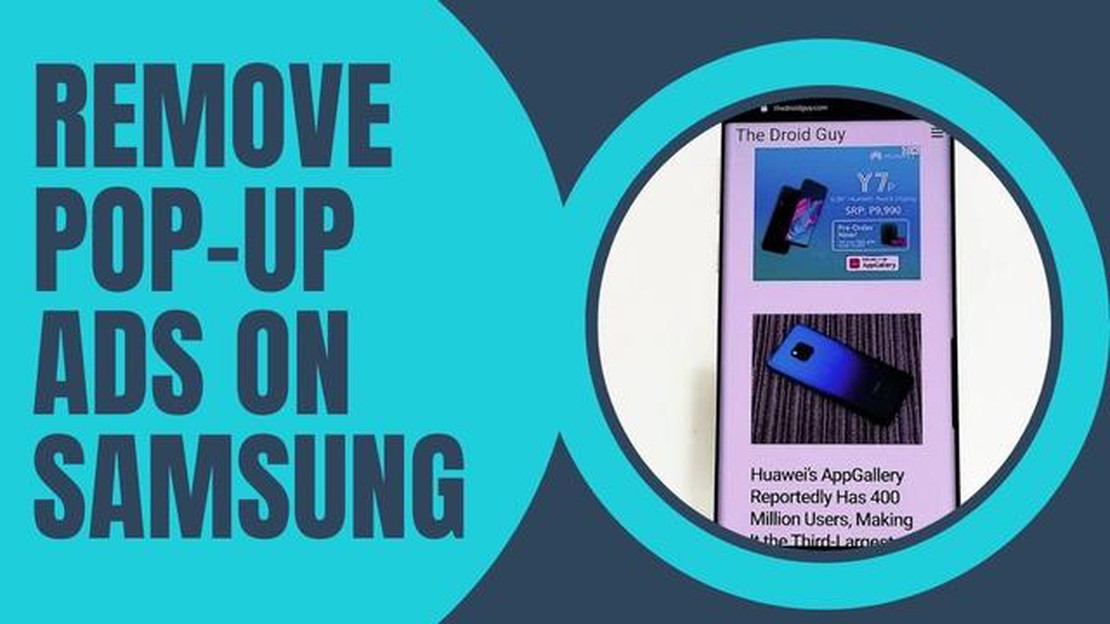
Si tiene un dispositivo Samsung y se siente frustrado por el bombardeo constante de anuncios emergentes, no está solo. Los anuncios emergentes pueden ser intrusivos, molestos e incluso dañinos para tu dispositivo. Por suerte, hay pasos que puedes seguir para eliminar estos anuncios y mejorar tu experiencia de navegación en general.
Paso 1: Actualiza tu dispositivo
Antes de empezar a eliminar los anuncios emergentes, asegúrate de que tu dispositivo Samsung está actualizado con el software más reciente. Las actualizaciones suelen incluir correcciones de errores y parches de seguridad que pueden ayudar a proteger tu dispositivo de malware y adware. Para comprobar si hay actualizaciones, ve a Ajustes > Actualización de software y pulsa en “Descargar e instalar” si hay una actualización disponible.
Paso 2: Borrar la caché.
Los anuncios emergentes a veces pueden estar causados por datos almacenados en caché en tu dispositivo. Borrar la caché puede ayudar a eliminar cualquier archivo corrupto u obsoleto que pueda estar causando los anuncios. Para borrar la caché, ve a Ajustes > Cuidado del dispositivo > Almacenamiento > Datos en caché y pulsa en “Borrar ahora”.
Paso 3: Desactiva las notificaciones de aplicaciones específicas.
Si estás recibiendo anuncios emergentes de aplicaciones específicas, puedes desactivar las notificaciones de esas aplicaciones para evitar que aparezcan los anuncios. Ve a Ajustes > Notificaciones > Notificaciones de aplicaciones y selecciona la aplicación de la que quieres desactivar las notificaciones. Desactiva la opción “Permitir notificaciones”.
Paso 4: Instala un bloqueador de anuncios.
Un bloqueador de anuncios puede ayudarte a evitar que aparezcan anuncios emergentes en tu dispositivo Samsung. Hay varias aplicaciones de bloqueo de anuncios disponibles en Google Play Store. Instale una de estas aplicaciones, como AdBlock Plus o Blokada, y siga las instrucciones de la aplicación para activar el bloqueo de anuncios.
Paso 5: Realice un análisis de malware.
Si los anuncios emergentes persisten incluso después de seguir los pasos anteriores, es posible que su dispositivo esté infectado con malware. Ejecute un análisis de malware con una aplicación antivirus de confianza, como Avast o McAfee. Estas aplicaciones pueden ayudar a detectar y eliminar cualquier software malicioso que pueda estar causando los anuncios.
Siguiendo estos pasos, podrá eliminar eficazmente los anuncios emergentes en su dispositivo Samsung y disfrutar de una experiencia de navegación más fluida y sin complicaciones.
Si estás experimentando molestos anuncios emergentes en tu dispositivo Samsung, hay varios pasos que puedes seguir para eliminarlos y mejorar tu experiencia de navegación. Sigue la siguiente guía paso a paso para deshacerte de los anuncios emergentes en tu dispositivo Samsung.
Leer también: Guía para solucionar el error de autorización de Call of Duty Mobile Can't Log In
Siguiendo estas instrucciones paso a paso, podrás eliminar eficazmente los anuncios emergentes en tu dispositivo Samsung y disfrutar de una experiencia de navegación más fluida. Recuerda mantener tu dispositivo actualizado, evitar descargar aplicaciones sospechosas y buscar malware con regularidad para evitar futuros anuncios emergentes.
Los anuncios emergentes pueden ser una experiencia frustrante para los usuarios de dispositivos Samsung. Estos anuncios intrusivos pueden interrumpir la experiencia de navegación e incluso provocar descargas o redireccionamientos no deseados. Afortunadamente, hay medidas que puede tomar para eliminar y evitar los anuncios emergentes en su dispositivo Samsung.
1. Actualiza tu dispositivo: Mantener tu dispositivo Samsung actualizado con el software más reciente puede ayudarte a evitar los anuncios emergentes. Las actualizaciones suelen incluir parches de seguridad y correcciones de errores que pueden bloquear el software malintencionado publicitario.
2. Instala un bloqueador de anuncios: Instalar una aplicación de bloqueo de anuncios de Google Play Store puede ayudar a eliminar los anuncios emergentes en tu dispositivo Samsung. Hay varias opciones disponibles, como AdGuard, Blokada o Adblock Plus, que pueden bloquear eficazmente los anuncios en aplicaciones y navegadores.
3. Borra los datos de navegación: Borrar la caché, las cookies y el historial de tu navegador puede ayudar a eliminar cualquier código o rastreador de publicidad que pueda estar causando anuncios emergentes. Ve a la configuración de tu navegador, busca la sección “Privacidad” o “Historial” y selecciona la opción para borrar tus datos.
4. Desactiva las notificaciones: Algunos anuncios emergentes pueden aparecer como notificaciones push en tu dispositivo Samsung. Para desactivar estas notificaciones, ve a los ajustes de tu dispositivo, busca la sección “Notificaciones” o “Aplicaciones”, localiza la aplicación responsable de los anuncios y desactiva sus notificaciones.
Leer también: Cómo invitar y añadir amigos en Fall Guys: Guía paso a paso para jugadores de PC y PS4
5. Utiliza otro navegador: Si te aparecen con frecuencia anuncios emergentes en un navegador concreto, prueba a cambiar a otro. Navegadores como Google Chrome, Samsung Internet o Mozilla Firefox ofrecen funciones integradas de bloqueo de anuncios o extensiones que pueden ayudar a reducir la aparición de anuncios emergentes.
6. Evite sitios web y aplicaciones poco fiables: Los anuncios emergentes suelen aparecer al visitar sitios web maliciosos o descargar aplicaciones de fuentes poco fiables. Tenga cuidado al navegar por Internet y descargue solo aplicaciones de tiendas de aplicaciones oficiales como Google Play Store o Samsung Galaxy Apps.
7. Restablece tu dispositivo: Si todo lo demás falla y sigues plagado de anuncios emergentes en tu dispositivo Samsung, puedes considerar realizar un restablecimiento de fábrica. Esto borrará todos los datos de tu dispositivo y lo restaurará a su configuración predeterminada. Sin embargo, asegúrese de hacer una copia de seguridad de sus datos importantes antes de proceder con un restablecimiento de fábrica.
Siguiendo estos pasos, puede eliminar y prevenir eficazmente los anuncios emergentes en su dispositivo Samsung, mejorando su experiencia de navegación y protegiendo su dispositivo de contenido potencialmente dañino.
Para eliminar la publicidad emergente de tu dispositivo Samsung, es importante mantenerlo actualizado con el software más reciente. Las actualizaciones periódicas no sólo aportan nuevas funciones y mejoras, sino que también corrigen cualquier vulnerabilidad de seguridad que pueda ser aprovechada por adware o malware.
Actualizar tu dispositivo Samsung es un paso esencial para eliminar los anuncios emergentes, ya que garantiza que tu dispositivo cuenta con los últimos parches de seguridad y optimizaciones. Se recomienda comprobar regularmente si hay actualizaciones e instalarlas en cuanto estén disponibles.
Es posible que reciba anuncios emergentes en su dispositivo Samsung debido a la instalación de adware o aplicaciones potencialmente no deseadas. Estas aplicaciones pueden mostrar anuncios en su dispositivo, incluso cuando no está utilizando una aplicación concreta.
Para evitar los anuncios emergentes en su dispositivo Samsung, puede empezar por comprobar y desinstalar cualquier aplicación sospechosa o no deseada. También puedes activar el bloqueador de ventanas emergentes en la configuración de tu navegador y mantener actualizado el software de tu dispositivo.
Hay varias aplicaciones de bloqueo de publicidad disponibles para los dispositivos Samsung. Algunas opciones populares son AdGuard, Adblock Plus y Blokada. Se recomienda leer los comentarios y elegir una aplicación de bloqueo de anuncios que satisfaga sus necesidades específicas.
La eliminación de anuncios emergentes en tu dispositivo Samsung no debería afectar a otras aplicaciones o funcionalidades, siempre y cuando estés eliminando adware o aplicaciones no deseadas y no realices ningún cambio en la configuración del sistema. Sin embargo, siempre es una buena idea hacer una copia de seguridad de los datos importantes antes de realizar cualquier cambio.
Sí, es posible eliminar los anuncios pop-up en su dispositivo Samsung sin rootearlo. Siguiendo la guía paso a paso mencionada en el artículo, puede eliminar adware o aplicaciones no deseadas, habilitar bloqueadores de ventanas emergentes y mantener su dispositivo libre de anuncios pop-up.
Como Arreglar NBA 2K21 Que Se Desconecta Del Servidor Si eres un ávido jugador de NBA 2K21, puede que te hayas encontrado con momentos frustrantes …
Leer el artículoCómo cerrar la sesión de Spotify en todos los dispositivos Spotify es una popular plataforma de streaming de música que permite a los usuarios …
Leer el artículoLos 5 mejores adaptadores Bluetooth para conectar tu teléfono al coche En la era digital de hoy en día, permanecer conectado a su teléfono mientras se …
Leer el artículoCómo solucionar el error de instalación suspendida de CoD Modern Warfare | PS4 CoD Modern Warfare es uno de los juegos más populares de PlayStation 4, …
Leer el artículoCómo arreglar Samsung Galaxy S9+ sigue desconectándose de DeX Station Si tienes un Samsung Galaxy S9+ y usas regularmente la DeX Station, es posible …
Leer el artículoLas 5 mejores aplicaciones de radio para el Pixel 4 Si tienes un smartphone Pixel 4 y te gusta escuchar la radio, ¡estás de suerte! Hay un montón de …
Leer el artículo